
Недостаток места при работе на компьютере часто становится проблемой, из-за этого приходится уменьшать размер файлов. В таком случае проще всего создать архив. Если вы знаете, что значит архивировать файл, это не вызовет у вас трудностей, но на всякий случай давайте разберемся.
Для чего нужен архив
Архивацией называется уменьшение размера (сжатие) файла, которое не ухудшает его качество. Архив гораздо компактнее и «съедает» меньше места. Кроме того его можно спокойно отправлять через Интернет. Значительное сжатие возможно, например, с текстовым файлом. Музыка, видео, фотографии при архивации свой размер меняют мало. Однако их можно «упаковать», то есть создать один файл вместо нескольких.
Какие бывают архивы
Сегодня известно несколько разных форматов архивов. Главные их отличия —способы сжатия и упаковки. Наиболее популярными являются ZIP и RAR архивы. У обоих есть как преимущества, так и недостатки. Главный плюс ZIP-формата — возможность легкой распаковки, тогда как RAR более эффективно сжат и занимает гораздо меньше места.
Для успешной работы с архивами необходимо использование программ-архиваторов. С Windows чаще всего используются WinZip и WinRar.
Благодаря встроенным средствам Windows, ZIP-архив легко создается на компьютере. Остальные форматы работают только после установки специальных программ.
Архиватор WinRar позволяет создавать RAR и ZIP архивы, а также может распаковывать файлы других форматов. Запустив его, вы можете просмотреть содержимое архива, оценить степень сжатия, внести любые изменения и пустить в работу исполняемые файлы. Кроме того, у программы есть и дополнительные функции: вы можете разбить архив на несколько частей, создать самораспаковывающийся архив, восстановить поврежденные фрагменты, защитить информацию паролем.
Как запаковать и распаковать файл
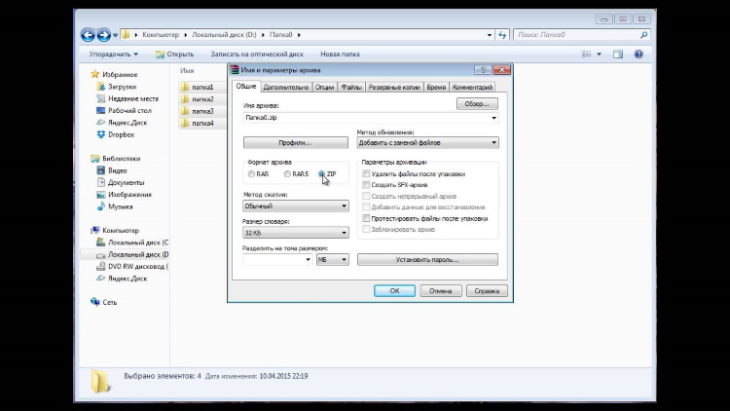
ZIP-архив создается следующим образом:
- правой кнопкой мыши щелкаем по нужному файлу;
- находим пункт «открыть» в вывалившемся меню;
- переходим к подпункту «сжатая ZIP-папка».
Вновь созданный архив появится рядом с оригиналом.
Для распаковки архивного файла достаточно двойного щелчка левой кнопкой мыши.
При использовании WinRar также используем правую кнопку на нужном нам документе, после чего переходим к пункту «добавить в архив…». В следующем окне, в поле «имя архива» указываем название. Затем ставим галочку напротив нужного нам формата архива, после чего нажимаем кнопку OK.
Для распаковки щелкаем дважды на выбранном архиве, в появившемся окне нажимаем кнопку «Извлечь…», а затем указываем папку, в которую извлекаем файл.
Указанные способы архивации являются базовыми. Любая программа-архиватор имеет специальные возможности и дополнительные настройки, благодаря чему любой пользователь может настроить ее «под себя».










